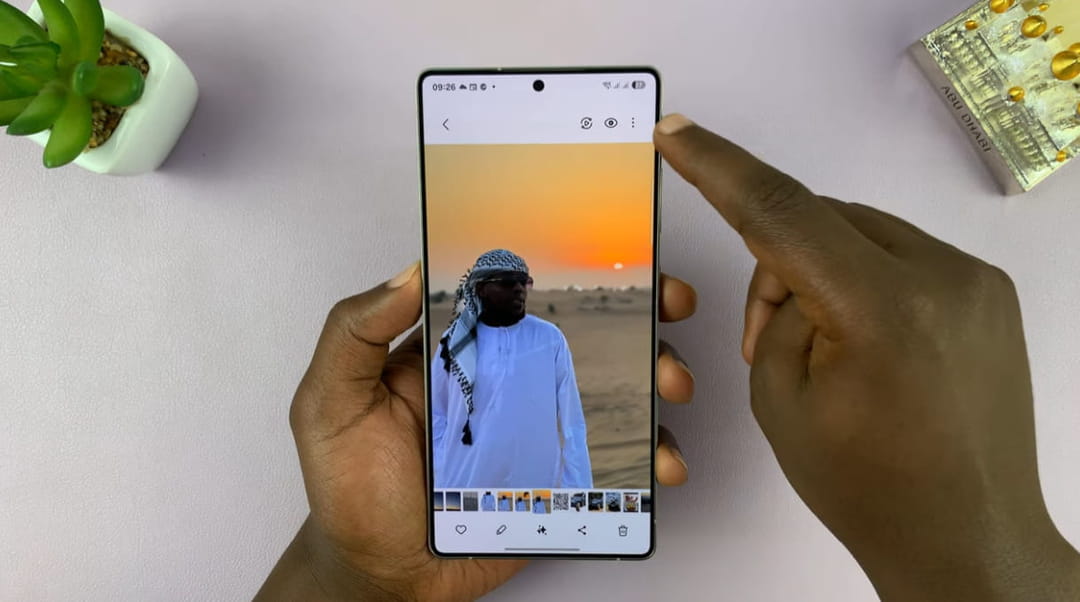Fini les convertisseurs douteux : votre smartphone possède une option cachée pour convertir vos images en PDF
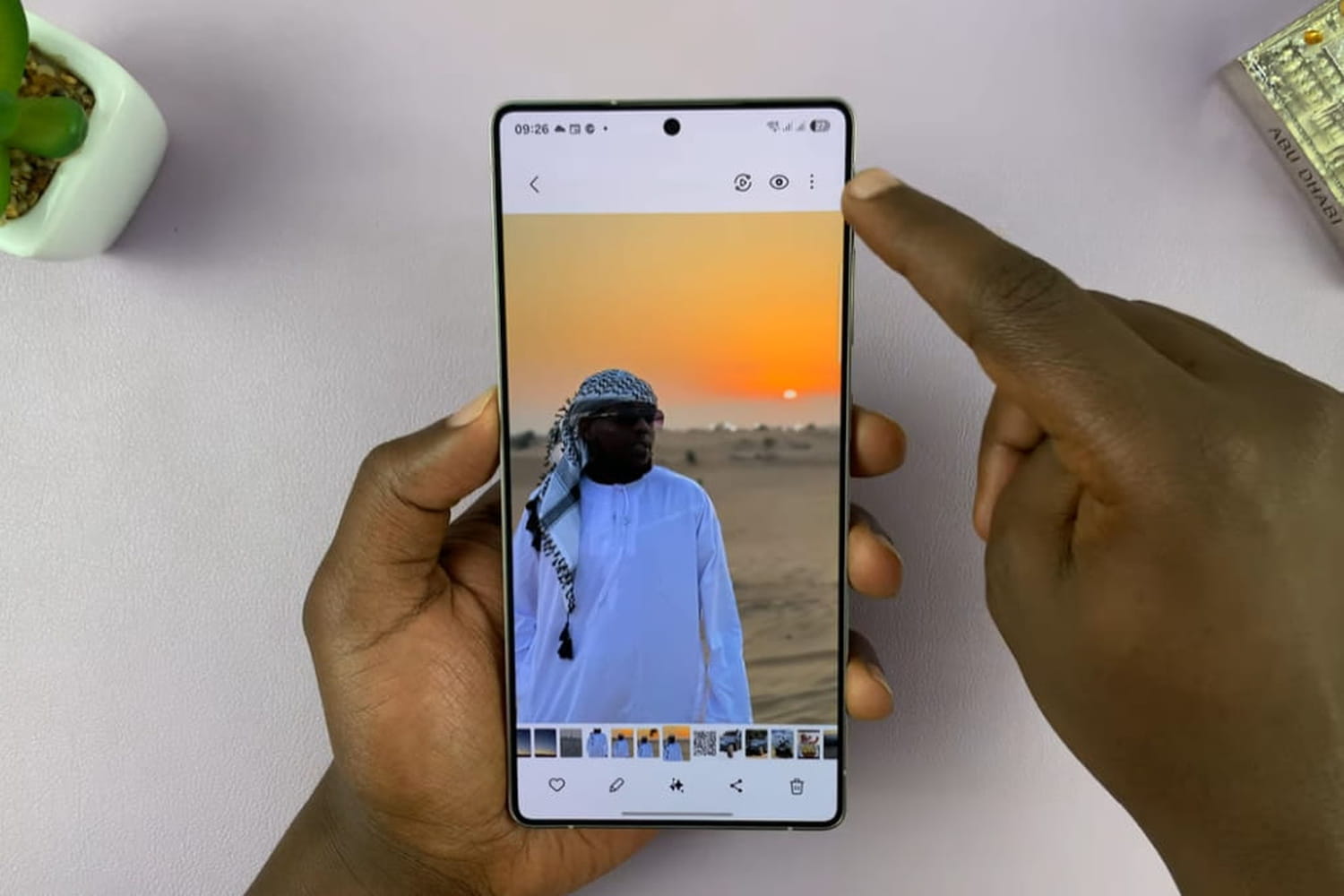
Les sites de conversion d'images sont presque aussi vieux qu'internet. Il faut dire que ces sites web sont très utiles lorsque vous disposez d'un fichier qui n'est pas au bon format ! En sélectionnant vos fichiers, il est possible de les convertir en seulement quelques secondes. Hélas, depuis quelques années, ces sites s'avèrent généralement bourrés de publicités ou d'obligations de s'inscrire et de bénéficier d'un compte pour en profiter.
De plus, la question de la confidentialité revient souvent lors de débats sur le net. Rien ne garantit en effet que ces sites n'accèdent pas aux fichiers que vous souhaitez convertir ! C'est pourquoi il est régulièrement déconseillé de s'en servir lorsque vous avez des images personnelles ou confidentielles à convertir.
Mais comment faire alors ? Trêve de mystères (vous avez déjà lu le titre de cet article) : saviez-vous que votre propre smartphone est pourvu d'un convertisseur d'images ? Ce dernier est cependant bien caché au fond des paramètres de votre appareil.
Notez que cette option de convertisseur intégré n'est pas disponible sur l'ensemble des smartphones. Nous allons évoquer comment la retrouver sur un Samsung, un Xiaomi et un Google Pixel.
Tout d'abord, si vous disposez d'un smartphone Samsung récent, assurez-vous que ce dernier soit à jour ainsi que son application "Galerie". Une fois cela fait, ouvrez ladite application pour accéder à vos photos. En bas à droite, vous devriez retrouver l'option "Menu" > "Paramètres". Descendez tout en bas des options pour y trouver le bouton "à propos de la galerie". A partir de là, nous allons devoir activer les options cachées de Gallery Labs.
Pour réaliser cela, appuyez rapidement à plusieurs reprises sur le numéro de la version affichée sur votre écran. L'opération peut demander un petit temps d'adaptation, mais il faudra tapoter le numéro jusqu'à ce qu'une petite notification apparaisse en bas de votre écran pour indiquer que Gallery Labs est activé.
Retournez alors en arrière et descendez un peu dans les paramètres de la galerie pour trouver une nouvelle option du nom de "Gallery Labs". Cliquez dessus pour découvrir tout un tas de nouvelles options et notamment l'entrée "Save as PDF" que vous devrez cocher.
Retournez ensuite dans votre galerie et cliquez sur une image que vous souhaitez convertir en PDF. Tapotez alors sur les trois petits points en haut à droite pour trouver l'option "Imprimer". Un nouvel écran apparait afin de vous demander de sélectionner une imprimante. Cliquez sur cette phrase pour trouver l'option "enregistrer au format PDF" !
Sur les téléphones Xiaomi et Google Pixel, le convertisseur est encore plus simple à trouver. Ouvrez votre application galerie (ou Google Photos) et sélectionnez la photo que vous souhaitez convertir. Sélectionnez alors l'option "partager" et faites défiler toutes les options jusqu'à trouver "imprimer". Vous retrouverez alors l'écran vous demandant de sélectionner une imprimante où vous pourrez juste choisir d'enregistrer au format PDF.